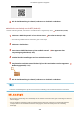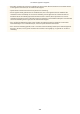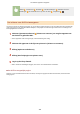Operation Manual
Canon PRINT Business
● Voor informatie over besturingssystemen die compatibel zijn met Canon PRINT Business, de gedetailleerde
instelprocedure, en de bedieningsprocedure, raadpleegt u de toepassingen-help of de Canon (http://
www.canon.com/gomp/).
Direct verbinden
● Het kan even duren voordat de verbinding van het apparaat en het mobiele apparaat is gerealiseerd.
◼ Handmatig verbinden
1
Selecteer <Mobiele portal> in het scherm Start. Het scherm Start(P. 124)
● Als reeds enig mobiel toestel is verbonden, gaat u naar stap 3.
2
Selecteer <Verbinden>.
3
Congureer de Wi-Fi instellingen vanaf het mobiele toestel met behulp van de SSID-
en netwerksleutel-informatie die op het scherm verschijnt.
4
Als de doelbewerking is voltooid, selecteert u <Verbind. verbreken>.
◼
Verbinden met behulp van een QR-code
1
Selecteer <Mobiele portal> in het scherm Start. Het scherm Start(P. 124)
● Als reeds enig mobiel toestel is verbonden, gaat u naar stap 3.
2
Selecteer <Verbinden>.
3
Selecteer <QR-code>.
4
Start Canon PRINT Business op het mobiele toestel. Het apparaat door
toepassingen gebruiken(P. 336)
5
Lees de QR-code op het scherm met behulp van het mobiele toestel.
Aan mobiele apparaten koppelen
333